
สารบัญ:
- ผู้เขียน John Day [email protected].
- Public 2024-01-30 13:03.
- แก้ไขล่าสุด 2025-01-23 15:12.

เราสามารถวัดอุณหภูมิร่างกายโดยไม่ต้องสัมผัสกับอุปกรณ์นี้ การตรวจวัดอุณหภูมิร่างกายอย่างต่อเนื่องเป็นวิธีหนึ่งในการตรวจหาผู้ป่วยโคโรนา เทอร์โมมิเตอร์หลายชนิดมีจำหน่ายตามท้องตลาด เทอร์โมมิเตอร์แบบธรรมดาสามารถวัดอุณหภูมิของผู้ป่วยโควิดและอาจแพร่กระจายไวรัสได้ ในสถานการณ์พิเศษนี้ เราสามารถใช้เครื่องวัดอุณหภูมิแบบไม่สัมผัสได้ และยังเรียกอุปกรณ์นี้ว่าปืนวัดอุณหภูมิ การผลิตที่ใหญ่ที่สุดของปืนอุณหภูมิจีนนี้ และอุปกรณ์นี้มีราคาแพง แต่การล็อกดาวน์และเกลียวโควิด-19 ทำให้การผลิตเครื่องนี้ยากขึ้น
เราสามารถสร้างเครื่องวัดอุณหภูมิแบบไม่สัมผัสด้วยส่วนประกอบที่หาได้ทั่วไป
MLX90614 เป็นเซ็นเซอร์อุณหภูมิ IR สำหรับการวัดอุณหภูมิแบบไม่สัมผัส มีอินเทอร์เฟซ I2C เพื่อสื่อสารกับไมโครคอนโทรลเลอร์ ที่นี่เราใช้ Arduino Nano เป็นไมโครคอนโทรลเลอร์ เซ็นเซอร์อุณหภูมินี้สามารถวัดอุณหภูมิโดยไม่ต้องสัมผัสวัตถุ มีอุณหภูมิช่วงกว้าง 0.5 องศาเซลเซียส จัดให้เลย!!!!!!!!
เสบียง
- MLX90614
- Arduino นาโน
- สายจัมเปอร์หญิง/หญิง
- อะแดปเตอร์ OTG
- สาย USB Mini เป็น USBMicro
- อุปกรณ์แอนดรอยด์
ซอฟต์แวร์ที่จำเป็น
* แอพ Serial Monitor สำหรับ Android
* Arduino ide
ขั้นตอนที่ 1: ขั้นแรกเราต้องสร้างภาพร่างโดยใช้ Arduino IDE
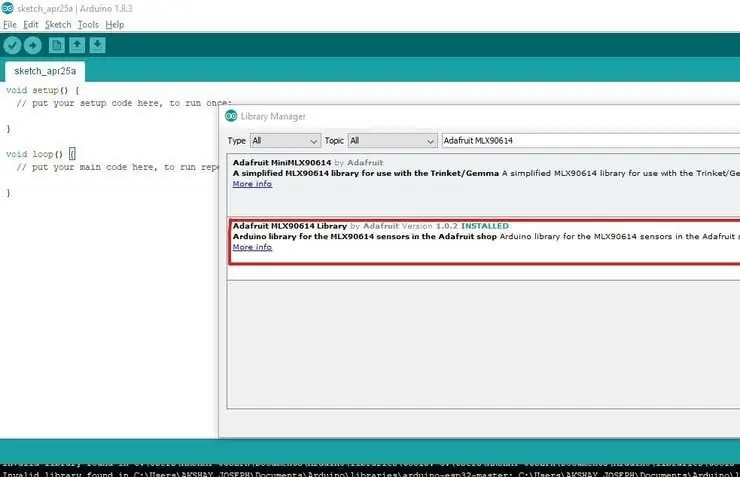
เปิด Arduino IDE และเปิดพื้นที่ทำงานใหม่ เราจำเป็นต้องเพิ่มห้องสมุด ไปที่ Sketch>รวมไลบรารี>ตัวจัดการไลบรารี จากนั้นค้นหา Adafruit MLX90614 และติดตั้ง
จากนั้นปิด Arduino IDE และ The Open Arduino IDE อีกครั้ง จากนั้นเพิ่มไฟล์ส่วนหัว "Adafruit_MLX90614.h" เพื่อการสื่อสารที่ดียิ่งขึ้นกับเซ็นเซอร์อุณหภูมิ MLX90614 จากนั้นเพิ่มไฟล์ส่วนหัวอื่น "Wire.h" สำหรับการสื่อสาร I2C จากนั้นกำหนดตัวแปร "mlx" เพื่อเรียกเซ็นเซอร์ MLX90614 และเรียกใช้ฟังก์ชัน Adafruit_MLX90614() ไปยังตัวแปรนี้
ขั้นตอนที่ 2: ตอนนี้เราจำเป็นต้องเขียนโค้ดส่วนการตั้งค่า
ขั้นแรกให้เริ่มการสื่อสารแบบอนุกรมด้วยอัตราบอดที่ 9600 จากนั้นเริ่มเซ็นเซอร์โดยใช้คำหลัก "mlx.begin()"
การตั้งค่าเป็นโมฆะ ()
{
Serial.begin(9600);
mlx.begin();
}
ส่วนการติดตั้งเสร็จสมบูรณ์ ต่อไป ฉันจะเขียนโค้ดในส่วนของลูป ก่อนอื่นฉันพิมพ์คำว่า "Temperature" แล้วพิมพ์อุณหภูมิที่เซ็นเซอร์ตรวจพบ ที่นี่อุณหภูมิเป็นเซลเซียส ดังนั้นเราจึงเรียกฟังก์ชัน "mlx.readObjectTempC()" จากนั้นพิมพ์หน่วยเป็น "Celsius" ในบรรทัดถัดไปเราต้องพิมพ์คำว่า "อุณหภูมิ" อีกครั้ง แล้วพิมพ์อุณหภูมิเป็นฟาเรนไฮต์ สำหรับสิ่งนี้ เราใช้ฟังก์ชัน "mlx.readAmbientTempF()" จากนั้นพิมพ์หน่วยเป็น "ฟาเรนไฮต์" ถัดไป พิมพ์บรรทัดใหม่และรอ 500 มิลลิวินาทีเพื่ออ่านครั้งต่อไป
วงเป็นโมฆะ ()
{
Serial.print("อุณหภูมิ: ");
Serial.print(mlx.readObjectTempC())
; Serial.println("เซลเซียส");
Serial.print("อุณหภูมิ: ");
Serial.print(mlx.readObjectTempF());
Serial.println("ฟาเรนไฮต์");
Serial.println();ล่าช้า(500);
}
ส่วนการเข้ารหัสเสร็จสมบูรณ์ รหัสที่สมบูรณ์อยู่ในส่วนรหัสของบทความนี้ อัปโหลดโค้ดไปยัง Arduino Nano การเชื่อมต่อฮาร์ดแวร์ Arduino Nano MLX90614
A4 - SDA
A5 - SDL
3.3V - Vcc
GND - GND
ต่อวงจรโดยใช้ข้อมูลหรือแผนภาพวงจรด้านบน ตอนนี้ตั้งค่า Arduino Nano และเซ็นเซอร์ไว้ในกล่องหุ้ม เจาะรูบนตัวเครื่องเพื่อให้เซ็นเซอร์อ่านอุณหภูมิ เสียบอีกรูเพื่อต่อสาย USB เข้ากับบอร์ด Arduino จากนั้นเชื่อมต่อ USB เข้ากับ Arduino และปลายอีกด้านหนึ่งกับสมาร์ทโฟน ติดตั้งแอพ Serial Monitor และตั้งค่าอัตรา baurd เป็น 9600 โครงการเสร็จสมบูรณ์
ขั้นตอนที่ 3: รหัสและวงจร
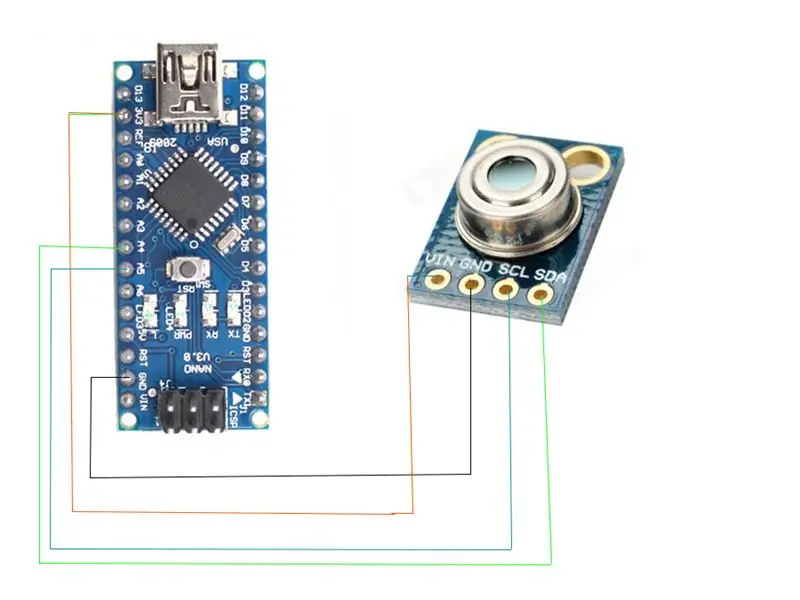
#รวม
#รวม
อดาฟรุต_MLX90614 mlx = อดาฟรุต_MLX90614();
การตั้งค่าเป็นโมฆะ ()
{
Serial.begin(9600);
mlx.begin();
}
วงเป็นโมฆะ ()
{
Serial.print("อุณหภูมิ: ");
Serial.print(mlx.readObjectTempC());
Serial.println("เซลเซียส");
Serial.print("อุณหภูมิ: ");
Serial.print(mlx.readObjectTempF());
Serial.println("ฟาเรนไฮต์");
Serial.println();
ล่าช้า (500);
}
ดาวน์โหลดได้แล้ว
ขั้นตอนที่ 4: มันทำงานอย่างไร
ส่วนประกอบหลักของเครื่องวัดอุณหภูมิแบบไม่สัมผัสนี้คือ MLX90614 เซ็นเซอร์อุณหภูมิแบบไม่สัมผัส การทำงานของ MLX90614 ได้อธิบายไว้ในย่อหน้าถัดไป เอาต์พุตจากเซ็นเซอร์นี้เชื่อมต่อกับ Arduino Nano Arduino พิมพ์อุณหภูมิบนสมาร์ทโฟนด้วยความช่วยเหลือของ Serial Monitor Android App จึงไม่จำเป็นต้องมีชุดจ่ายไฟภายนอก เนื่องจาก Arduino และเซ็นเซอร์จะใช้พลังงานจากสมาร์ทโฟน
แนะนำ:
หมวกนิรภัย Covid ส่วนที่ 1: บทนำสู่ Tinkercad Circuits!: 20 ขั้นตอน (พร้อมรูปภาพ)

Covid Safety Helmet ตอนที่ 1: บทนำสู่ Tinkercad Circuits!: สวัสดีเพื่อน ๆ ในชุดสองตอนนี้ เราจะเรียนรู้วิธีใช้วงจรของ Tinkercad - เครื่องมือที่สนุก ทรงพลัง และให้ความรู้สำหรับการเรียนรู้เกี่ยวกับวิธีการทำงานของวงจร! หนึ่งในวิธีที่ดีที่สุดในการเรียนรู้คือการทำ ดังนั้น อันดับแรก เราจะออกแบบโครงการของเราเอง: th
โคมไฟพลังงานแสงอาทิตย์ที่ได้รับแรงบันดาลใจจาก COVID-19: 5 ขั้นตอน

โคมไฟพลังงานแสงอาทิตย์ที่ได้รับแรงบันดาลใจจาก COVID-19: การระบาดใหญ่ของ COVID-19 ทั่วโลกและการล็อกดาวน์ที่เกิดขึ้นคือสิ่งที่ทำให้ฉันคิดตามแนวทางการทำบางสิ่งกับ Arduino บิตและชิ้นส่วนที่ฉันมีกับฉัน แม้ว่านี่จะเป็นคำสั่งง่ายๆ แต่ฉันก็พูดแบบนี้และคำสั่งอื่น
IOT Smart Infrared Thermometer (COVID-19): 3 ขั้นตอน

IOT Smart Infrared Thermometer (COVID-19): เนื่องจากการจลาจลของ COVID-19 ในปี 2019 เราจึงตัดสินใจสร้าง IOT Smart Infrared Thermometer ที่เชื่อมต่อกับอุปกรณ์อัจฉริยะเพื่อแสดงอุณหภูมิที่บันทึกไว้ ซึ่งไม่เพียงเป็นทางเลือกที่ถูกกว่า แต่ยังเป็นตัวเลือกที่ยอดเยี่ยมอีกด้วย โมดูลการสอนสำหรับเทคโนโลยีและ IOT ที่
ตัวติดตามการอัปเดต Covid-19 โดยใช้ ESP8266: 9 ขั้นตอน

ตัวติดตามการอัปเดต Covid-19 โดยใช้ ESP8266: นี่เป็นโครงการที่แสดงข้อมูลปัจจุบันของการระบาดของโรค coronavirus ของเมืองต่าง ๆ ของรัฐอินเดียในแบบเรียลไทม์บนจอแสดงผล OLED ตัวติดตามสถานะสดนี้ช่วยให้คุณติดตามการอัปเดต covid-19 แบบเรียลไทม์ของเขตของคุณ โครงการนี้สมบูรณ์ข
เทอร์โมมิเตอร์แบบไม่สัมผัส 7 ขั้นตอน

เครื่องวัดอุณหภูมิแบบไม่สัมผัส: การตรวจสอบอุณหภูมิร่างกายอย่างต่อเนื่องเป็นวิธีหนึ่งในการตรวจจับผู้ป่วยโคโรนา เทอร์โมมิเตอร์หลายชนิดมีจำหน่ายตามท้องตลาด เทอร์โมมิเตอร์แบบธรรมดาสามารถวัดอุณหภูมิของผู้ป่วยโควิดและอาจแพร่กระจายไวรัสได้ ในเ
